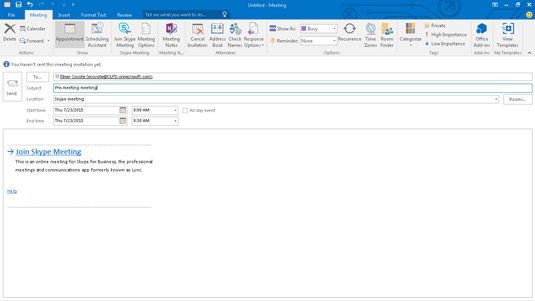Néhány évvel ezelőtt a Microsoft megvásárolta a Skype nevű céget, amely egy nagyon finom online szolgáltatást kínál, amely egyesíti a konferenciahívást, a videocsevegést, az azonnali üzenetküldést és egyéb együttműködési eszközöket. A Microsoft apránként behozta a Skype-ot a Microsoft Office családba, hogy megkönnyítse a kapcsolatot a távoli munkatársakkal, akik szeretnének elintézni a dolgokat.
Mielőtt beállíthatná,/vagy használhatná a Skype-megbeszéléseket, meg kell nyitnia a Skype Vállalati verzió alkalmazást, amely a Microsoft Office programcsomag részeként már megtalálható a számítógépén, és be kell jelentkeznie a Skype-ba. A legtöbb esetben a Windows bejelentkezési információi bevezetik a Skype-ba. Ellenkező esetben forduljon a rendszergazdához a bejelentkezési adatok megkereséséhez.
Skype-találkozó beállítása
Ha a Skype fut a számítógépén, akkor a Skype-t virtuális konferenciatermévé alakíthatja, amikor beállít egy értekezletet az Outlookon keresztül. Még egy Skype gomb is található az Új találkozó űrlapon. Ha az értekezlet beállítása közben rákattint erre a gombra, egy Csatlakozás Skype-találkozóhoz feliratú hivatkozás jelenik meg az értekezlet-meghívó szövegében. Csak ennyit kell tennie egy Skype-megbeszélés létrehozásához. Annyira egyszerű, hogy szinte nehéz elhinni.
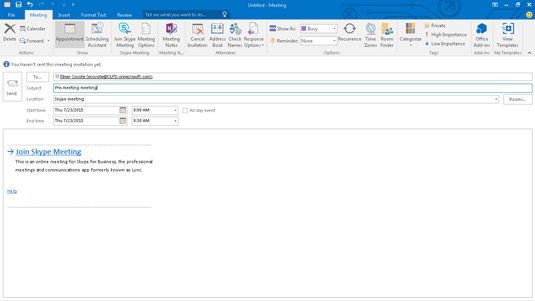
Skype-értekezlet létrehozása az Outlook alkalmazásban olyan egyszerű, mint a Csatlakozás Skype-találkozóhoz feliratú gombra kattintva.
Csatlakozás egy Skype találkozóhoz
Az egyetlen dolog, ami könnyebb, mint egy Skype-megbeszélés létrehozása, ha csatlakozunk egy találkozóhoz. Amikor elérkezik a találkozó ideje, egyszerűen lépjen a naptárba, és kattintson duplán a találkozóra a megnyitáshoz. Kattintson a Csatlakozás Skype-találkozóhoz feliratú hivatkozásra, és automatikusan a Skype programba kerül, és máris elindul egy audiokonferencia. A Skype kihangosító- és videokonferencia-rendszerré varázsolja számítógépét.
Ha hallja az embereket beszélni, csak szóljon, és csatlakozzon a konferenciához. Ha végzett a konferenciával, zárja be a Skype-ot a Skype képernyő jobb felső sarkában található X-re kattintva.